Non voglio che il mio ragazzo controlli i miei messaggi di testo sul mio iPhone 5. Esistono app che possono aiutarmi a bloccare la mia app di messaggi sul mio iPhone con password?

Quando iPhone diventa il modo più semplice per rendere l'intrattenimento per la sua portabilità, il rischio di divulgazione della privacy aumenta. I messaggi istantanei importanti di WhatsApp o Facebook, le foto o le foto che scatti o salvi a piacimento, il blog sui prodotti lattiero-caseari che rilasci sulla tua piattaforma social e altro riveleranno facilmente la tua privacy a qualcuno che può ottenere il tuo iPhone. Tutte queste informazioni private provengono dalle tue app per iPhone. Pertanto, per proteggere i dati delle tue app dalla divulgazione ad altri, potresti aver bisogno di alcuni modi per aiutarti a bloccare l'app.
In questo argomento, discuteremo di due modi per aiutarti a bloccare le app sul tuo iPhone o iPad.
L'accesso guidato è la funzione Apple che ti consente di bloccare temporaneamente un'attività sul tuo iPhone iPad iPod. Limita il tuo iPhone a un'unica app per bloccare le funzionalità dell'app per disabilitare aree dello schermo o aree e pulsanti hardware. In un mondo, Accesso guidato è bloccare tutte le app del tuo iPhone e lasciare che il tuo iPhone rimanga una schermata singola app e puoi far funzionare le app fino a quando non finisci la funzione Accesso guidato.
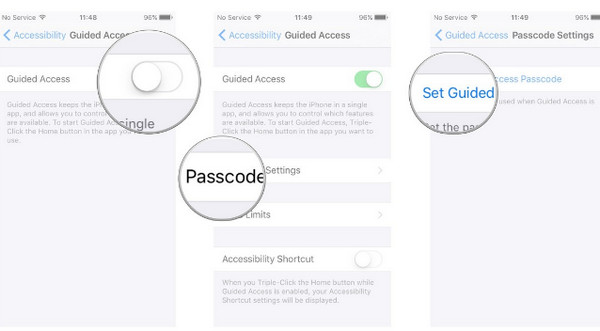
1Sul tuo iPhone, vai su "Impostazioni"> "Generale"> "Accessibilità"> "Accesso guidato" e spostalo su ON.
2Premi "Impostazioni passcode" per usare la password di 4 cifre per controllare l'uso dell'accesso guidato.
3Successivamente, è possibile impostare il limite di tempo per l'accesso guidato.
4Vai all'app che desideri utilizzare, fai triplo clic sul pulsante Home, cerchia qualsiasi parte dello schermo che desideri disabilitare e tocca "Avvia" per bloccare la schermata dell'app.
1. Nelle impostazioni delle Opzioni di accesso guidato, è possibile disabilitare i pulsanti hardware (Pulsanti volume, Touch, pulsante Sospensione / Riattivazione, Movimento e Tastiere) e impostare liberamente il limite di tempo.
2. Per terminare l'accesso guidato, è possibile fare triplo clic sul pulsante Home e premere "Fine" per inserire il passcode per terminarlo. In alternativa, è possibile utilizzare Touch ID per terminarlo selezionando "Impostazioni"> "Generale"> "Accessibilità"> "Accesso guidato"> "Impostazioni passcode"> Far scorrere "Touch ID" su ON per la prima volta.
Il controllo genitori, chiamato anche Restrizioni, è la funzione integrata da iPhone iPad iPod di Apple per bloccare alcune app specifiche.
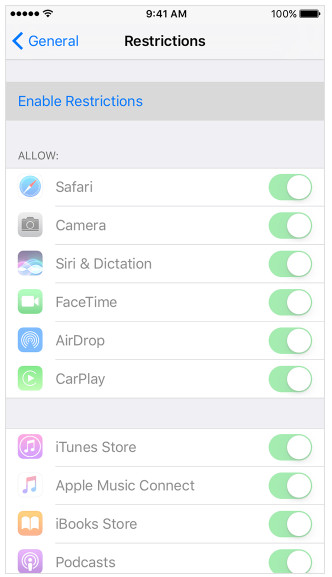
Controlla le seguenti app, funzionalità e impostazioni che possono essere bloccate con Restrizione su iPhone iPad iPod:
| App e funzionalità | Impostazioni: |
|---|---|
| Safari, Fotocamera (disabilita anche FaceTime), Siri e dettatura, FaceTime, AirDrop, CarPlay, iTunes Store, iBooks Store, Podcast, Notizie, Installazione di app, Eliminazione di app, Acquisti in-app, Giochi multiplayer, Aggiunta di amici, Registrazione dello schermo | Servizi di localizzazione, Contatti, Calendari, Promemoria, Foto, Condividi la mia posizione, Condivisione Bluetooth, Microfono, Riconoscimento vocale, Twitter, Facebook, Sina Weibo, Tencent, Weibo, Pubblicità, Libreria multimediale |
1Vai su "Impostazioni"> "Generale"> "Restrizioni"> Scorri per abilitare le Restrizioni.
2Crea la password per Restrizioni, che ti permetterà di modificare le impostazioni per attivare o disattivare le Restrizioni.
1.Se si dimentica la password Restrizioni, è necessario cancella il tuo iPhone per configurare il tuo iPhone come nuovo. Se selezioni ripristina il tuo iPhone da iTunes o il backup iCloud non rimuoverà il passcode di restrizione.
2. Per modificare la password di restrizione, è necessario accedere a "Impostazioni"> "Generale"> "Restrizioni"> Immettere la password corrente> Disabilita restrizioni e immettere la password Restrizioni> Abilita restrizioni e immettere un nuovo passcode.
3. Dopo aver attivato Restrizioni su iPhone, puoi trovare alcune app come Safari, Camera, FaceTime che scompaiono nella schermata principale, Alcune funzioni come Siri, Servizi di localizzazione possono essere utilizzate e Impostazioni mancanti o oscurate come Mail, iCloud, Twitter , FaceTime, ecc.
Facile vero? Tuttavia, potresti notare che non tutte le singole app che desideri bloccare sono bloccate in questo modo. Quindi qui il secondo modo ti aiuterà a bloccare le app (Message, WhatsApp, Gallery, Snapchat, ecc.) Liberamente come preferisci.
In questa parte, utilizzeremo le app di terze parti per aiutarti a bloccare le app liberamente come preferisci. Che tu voglia bloccare le tue app per iPhone con Touch ID o password, potresti trovare anche le soluzioni. Ma una cosa che hai dovuto sopportare è che le app sono disponibili per il tuo iPhone rotto in prigione.
Bioprotezione è lo strumento di blocco delle app di Cydia in grado di bloccare le impronte digitali delle app su iPhone. Questo strumento non è gratuito da usare, annuncio che devi pagare $ 2.99 per proteggere le singole app sul tuo iPhone. Anche l'app integrata e l'app installata dall'App Store possono essere bloccate con questo programma.
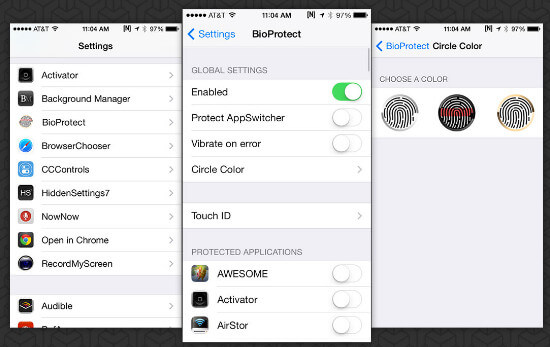
1Sul tuo iPhone rotto in prigione, avvia Cydia, tocca "Gestisci"> "Sorgenti"> trova la fonte del repository BigBoss> Cerca BioProtect e acquistalo e installalo.
2Al termine dell'installazione, Touch ID deve essere configurato almeno con un'impronta digitale e ogni volta che accedi a questa app, richiederà un Touch ID.
3Sul tuo iPhone, vai su "Impostazioni"> "Applicazioni"> "BioProtect" per verificare l'impronta digitale ed effettuare le impostazioni. Scorri "Proteggi AppSwitcher" e "Vibrazione in caso di errore".
4In "APPLICAZIONI PROTETTE", è possibile attivare o disattivare l'app che si desidera bloccare. Dopo aver effettuato le impostazioni, quando tocchi l'app nella schermata Home, scoprirai che richiede il tuo Touch ID.
iAppLock è un altro software di blocco delle app dal repository BigBoss. Questa app standalone con un'icona nella schermata Home per iOS 7 o versioni successive presenta un'interfaccia semplice. La versione gratuita ti consente di bloccare cinque app, quindi è meglio prendere in considerazione le 5 app più importanti per il blocco sul tuo iPhone.
1Segui i passaggi precedenti per installare iAppLock sul tuo iPhone.
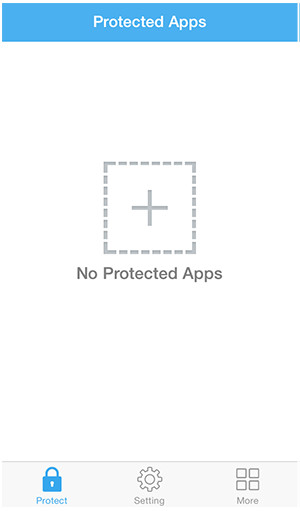
2Esegui questa app sul tuo iPhone. Nell'interfaccia principale, è possibile toccare il pulsante Più per aggiungere le app native o di terze parti e inserire la password per ogni app. Quindi quando premi l'app nella schermata Home, scoprirai che devi stampare la password per sbloccare l'app.

3Su "Impostazioni", è possibile modificare il codice di blocco e utilizzare il blocco ritardo. Il blocco dei ritardi non richiede passcode per un breve periodo di tempo dopo l'apertura di un'app bloccata. Ad esempio, se si immette il passcode per sbloccare un'app bloccata, tutte le altre app bloccate protette saranno accessibili anche per il tempo di ritardo impostato su 1 minuto, 5 minuti, 10 minuti, 20 minuti o 30 minuti.
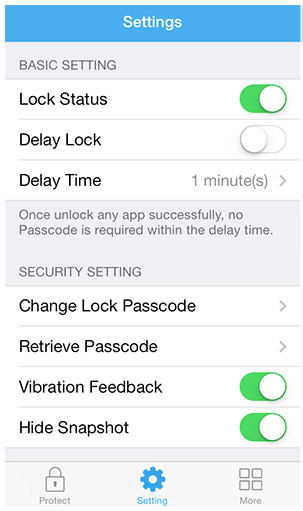
Conclusione: Qui dovremmo concludere che, se adotti i modi sopra menzionati per bloccare le app o le funzionalità del tuo iPhone, devi selezionare l'app con attenzione e ricordare la password di blocco. La protezione della privacy dell'iPhone può essere fatta come puoi immaginare.